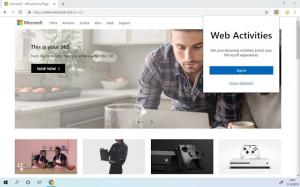Deaktivieren Sie die clientseitigen Dekorationen in Xfce, um das Dialogfeld zum Öffnen des Speicherns zu öffnen
So deaktivieren Sie clientseitige Dekorationen in Xfce für das Öffnen des Dialogfelds zum Speichern
Xfce 4.16 ist die neueste Version dieser beliebten Desktop-Umgebung, die viele gebracht hat Änderungen an den Endverbraucher. Eine davon sind clientseitige Dekorationen (CSD), die auf die integrierten Tools wie Einstellungen und ihre Dienstprogramme angewendet werden.
Werbung
Xfce ist meine Lieblings-Desktop-Umgebung unter Linux, die relativ leichtgewichtig bleibt und dennoch dem klassischen Desktop-Paradigma nahe kommt.
Xfce 4.16 ist jetzt eine GTK3-Software und kann nicht mehr mit GTK2 kompiliert werden. Es ist auch die erste Softwareversion, die clientseitige Dekorationen verwendet.
Was sind clientseitige Dekorationen (CSD)
Kundenseitige Dekorationen, oder einfach CSD, ist eine Technologie, die es Apps ermöglicht, ihre eigene Fensterdekoration unter Linux zu zeichnen, ohne den Fenstermanager dafür einzubeziehen. Historisch gesehen war dies eine Rolle des Fenstermanagers, der im Fall von Xfce xfwm4 ist. In GTK3 wird dies mit dem GtkHeaderBar Widget.
Mit CSD können Apps zusätzliche Steuerelemente für die Titelleiste haben, z. B. eine Schaltfläche für Einstellungen, ein Suchfeld usw. In Xfce verfügt die Einstellungs-App über eine Suchschaltfläche:
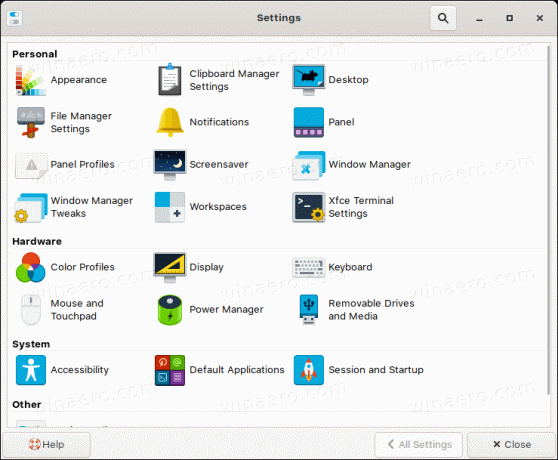
Die meisten seiner Optionen wurden bereits in CSD-Fenster verschoben, indem Sie die GtkHeaderBar Widget, einige jedoch immer noch nicht, was zu Inkonsistenzen in der Benutzeroberfläche führt. Zum Beispiel unterstützt die Xfce Terminal Settings App nicht das neue GtkHeaderBar Widget noch.
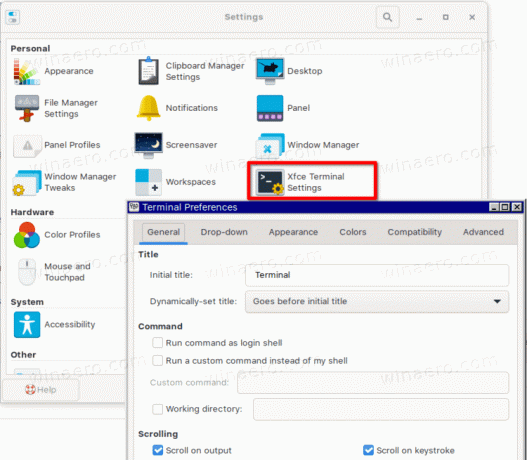
Während die neuen Header für Einstellungs-Applets gut aussehen, gibt es eine schreckliche Änderung in Xfce. Das neue Erscheinungsbild der Dialoge zum Öffnen und Speichern von Dateien gefällt vielen Benutzern nicht.
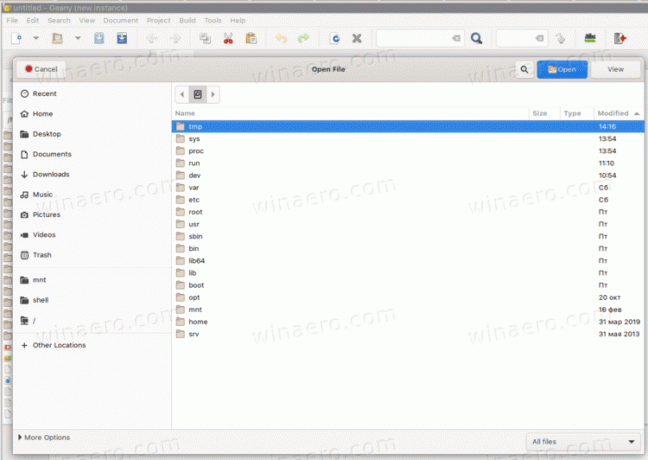
Die Abbrechen Die Schaltfläche befindet sich auf der gegenüberliegenden Seite der Schaltfläche Öffnen/Speichern, und beide befinden sich direkt in der Titelleiste. Dies erfordert zusätzliche Mausbewegungen, da sich die Datei, die Sie öffnen möchten, normalerweise am Ende der Liste befindet - dort, wo früher die Schaltflächen waren.
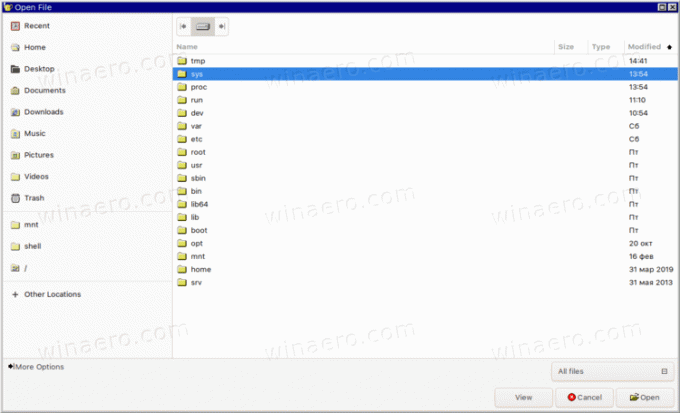
Kurz gesagt, die neuen Dialoge sehen jetzt ähnlich aus wie bei Gnome 3.
Glücklicherweise ist es möglich, CSD für diese Dialoge zu deaktivieren. Hier ist, wie es gemacht werden kann.
So deaktivieren Sie clientseitige Dekorationen in Xfce für das Dialogfeld zum Öffnen des Speicherns
- Öffnen Sie eine beliebige Terminal-App Ihrer Wahl, z.B. Xfce-Terminal.
- Geben Sie den folgenden Befehl ein oder kopieren Sie ihn und fügen Sie ihn ein:
xfconf-query -c xsettings -p /Gtk/DialogsUseHeader -s false.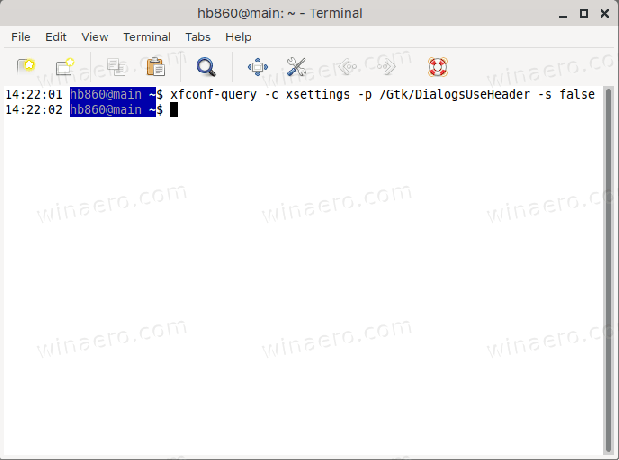
- Sie haben jetzt die klassischen Dialoge zum Öffnen und Speichern von Dateien mit deaktiviertem CSD.
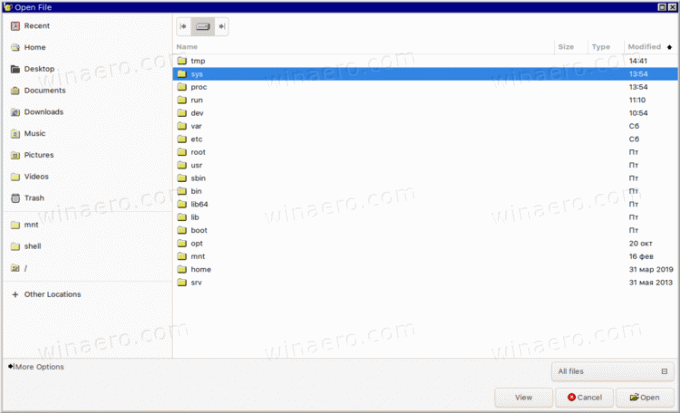
Alternativ können Sie die Einstellungseditor App. Es ist standardmäßig in Xfce enthalten.
Deaktivieren Sie CSD für Xfce-Dialoge mit dem Einstellungseditor
- Öffnen Sie das Apps-Menü. So sieht es in der aus Schnurrhaar Plugin.
- Klicken Sie auf Einstellungen > Einstellungseditor.
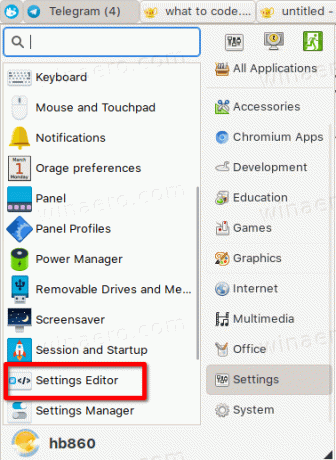
- Wählen Sie links
xeinstellungen. - Auf der rechten Seite finden Sie die Option
Gtk > DialogsUseHeader.
- Deaktivieren (deaktivieren) Sie es, um die clientseitige Dekorationsfunktion in Xfce zu deaktivieren.
Du bist fertig!